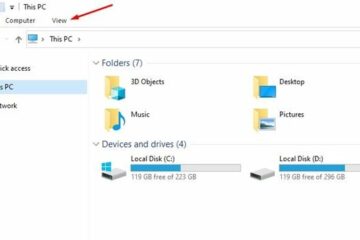IT Info
MIUI 12.5ベータアップデート21.5.17は、ロック画面の指紋をオフにし、アプリのロック、支払いにのみ使用するオプションを追加します(内部のダウンロードリンク)
気づいていない場合、Xiaomiはすでに安定したMIUI12.5のロールアウトを開始しています Mi 10 Ultra が3月に戻った後、フラッグシップレベルの製品の中国版が増えました。 最近、アップデートはデバイスのグローバルバリアントにも適用され始めています。以前、 Xiaomi Mi11グローバルはMIUI12.5安定版として扱われています。 そして、 Redmi Note 10S および Redmi Note 10 Pro もMIUI12.5の安定した味を手に入れました。 Xiaomi Redmi Note 10 Pro ただし、これらすべてのリリースは、OEMがMIUI12.5ベータプログラムを廃止したことを意味するものではありません。もちろん、ベータビルドは少なくとも MIUI 13 の開発が始まります。 以前、 MIUI12.5ベータアップデート21.5.11および21.5.12 には、6つの新しいギャラリーフォトエディターフィルター、新しいジェスチャー、テキスト選択の機能強化が含まれています。 。 Xiaomiは週に数回ベータアップデートを公開することが知られているため、新しいアップデートの時期がすでに到来しています。 MIUI 12.5ベータアップデート21.5.17および21.5.18が最近公開され、非常に便利な新機能が追加されました。 以前は、指紋をロック画面のロック解除のモードとして最初に設定しない限り、アプリのロックと安全な支払いに指紋を使用することはできませんでした。 これは、ロック画面の指紋ロック解除をオフにし、代わりに支払いとアプリロックのみに使用する新しいトグルを追加した最新のMIUI12.5アップデートで変更されました。 このトグルには、最初に設定アプリを開くことでアクセスできます。次に、[パスワードとセキュリティ]> [指紋のロック解除]に移動します。 前 後 この機能は、Xiaomi Mi 9 Pro 5G、Redmi K30 Pro、Mi 10 Pro、Mi 10S、Mi Read more…